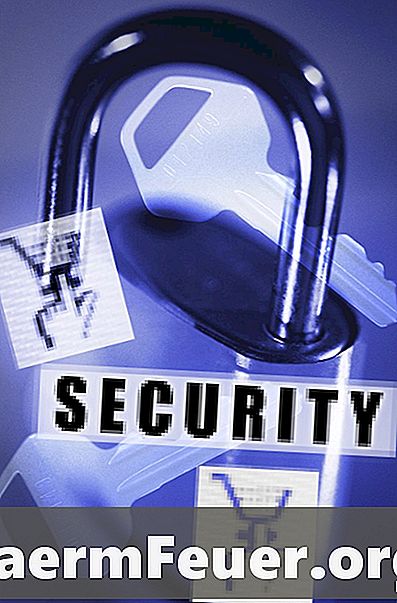
Inhalt
Der TCP-Port 443 (Transmission Control Protocol) wird definitionsgemäß von HTTPS (Secure Hypertext Transfer Protocol) verwendet. Wenn der Port auf einem Server oder Gerät auf Ihrem Computer für ein bestimmtes Ziel gesperrt ist (z. B. www.microsoft.com), schlägt die Verbindung zu einer beliebigen https-Site fehl und der Browser gibt eine Fehlermeldung aus, z. B. "Sichere Verbindung fehlgeschlagen" oder "Die Seite schlägt fehl kann angezeigt werden ". Die zwei häufigsten Stellen, an denen dies passiert, sind jedoch die Workstation oder der Router.
Anweisungen
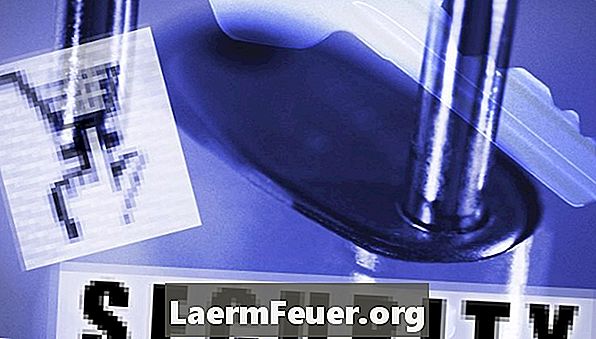
-
Öffnen Sie einen Webbrowser, und laden Sie mehrere verschiedene https-Sites wie Banken und https://microsoft.com. Wenn mindestens eine dieser Verbindungen erfolgreich ist, ist Port 443 bis zu seinem Ende geöffnet. Fahren Sie mit Schritt 2 bis 4 fort, um festzustellen, ob es an einer Remote-Service-Adresse geöffnet ist.
-
Klicken Sie auf "Start" und positionieren Sie den Cursor im Suchfeld.
-
Geben Sie "cmd" (ohne Anführungszeichen) ein und drücken Sie "Enter".
-
Geben Sie "telnet servername.domain.com 443" ein (ersetzen Sie "servername.domain.com" durch eine beliebige Webserver-Adresse, die HTTPS verwendet). Zum Beispiel Microsoft.com. Wenn ein leerer Bildschirm mit blinkendem Cursor angezeigt wird, liegt dies daran, dass Port 443 geöffnet ist. Wenn es geschlossen ist, erhalten Sie die Fehlermeldung "Verbindung zu Host an Port 443: Verbindung konnte nicht hergestellt werden: Verbindung fehlgeschlagen".
Wie
- Wenn Sie die genaue Position ermitteln müssen, an der Port 443 blockiert ist, geben Sie "tracert www.digiteoardeningweb.com -d" (ohne Anführungszeichen) ein. Ersetzen Sie die Adresse des Datenservers durch den Zielserver und drücken Sie "Enter". Die Arbeitsstation beginnt, den Netzwerkpfad zum Ziel zu verfolgen. Jeder "Hop" stellt einen zwischengeschalteten Router oder Server dar, in dem der Pfad die Route durchquert. Sie können die Speicherorte dieser Hops überprüfen, indem Sie "telnet" (ohne Anführungszeichen) eingeben, gefolgt von der IP-Adresse des ersten Hops. Führen Sie den Befehl aus, indem Sie "Enter" drücken. Die erste Adresse, die eine Fehlermeldung anzeigt, z. B. "Verbindung fehlgeschlagen", repräsentiert das schuldige Gerät.
Hinweis
- Es gibt viele webbasierte Tools, mit denen Sie feststellen können, welche Ports geöffnet oder geschlossen sind. Da jedoch viele hard- und softwarebasierte Firewalls Port-Scan-Anwendungen blockieren, kann die Verwendung dieser Tools zu falschen Ergebnissen führen.